Introducción
Permite consultar un presupuesto de ingresos viendo los valores proyectados, para aquellos meses que aún no estén cerrados, y los valores reales obtenidos para aquellos meses que sí estén cerrados.
Los valores reales se basan en los montos contabilizados o en los montos ordenados (tomándose para esto los montos de planes de medios ordenados y los presupuestos de producción que estén aprobados para facturar).
Forma de uso
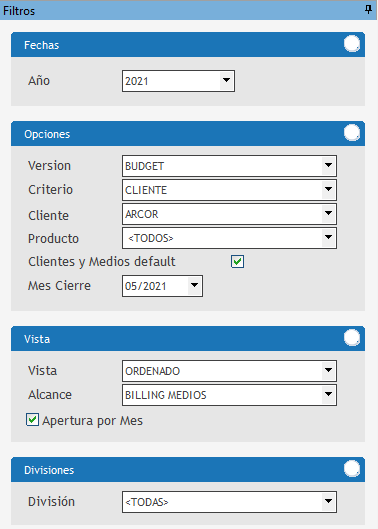 Fechas Se debe seleccionar el año al que corresponde analizar. Opciones Versión: se debe seleccionar la versión del presupuesto a consultar para el año seleccionado y, adicionalmente, se debe seleccionar el criterio, que puede ser: por medio o cliente. Según lo seleccionado en el criterio se debe seleccionar el Cliente, Producto o el Medio. Se muestra el mes de cierre indicando que hasta dicha se ha efectuado el cierre mensual y no va a sufrir modificaciones. Vista Vista: se ve lo que tenemos ordenado o contabilizado. Alcance: podremos seleccionar entre: •Billing medios: no incluye el servicio de agencia, honorarios y diferencia de costo. •Completo: incluye servicio de agencia, honorarios y diferencia de costo. El check de Apertura por mes se expone la apertura entre lo presupuestado, ordenado y diferencias en cada mes, para su análisis. División Muestras todas las divisiones de la Agencia y permite filtrar los comprobantes que están asociados a la división seleccionada. |

Luego de presionar el botón Iniciar se completa la solapa Movimientos con toda la información del Presupuesto de ingresos proyectado. La grilla está compuesta por la siguiente información: Cliente Titular seguido por los meses a contabilizar, al final se encuentra el Total (Contabilizado, Presupuesto, Proyectado). Si se hace clic en un Producto se muestra una solapa adicional con lo ordenado por mes de dicho producto.
|
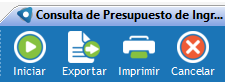 A través del botón Exportar permite descargar el reporte a Excel, Html, PDF o texto. En el caso que se desee Imprimir utilizaremos esta funcionalidad. El botón Cancelar permite finalizar la acción que se está efectuando en ese instante. |
Enlaces de interés:
